先自我介绍一下,小编浙江大学毕业,去过华为、字节跳动等大厂,目前阿里P7
深知大多数程序员,想要提升技能,往往是自己摸索成长,但自己不成体系的自学效果低效又漫长,而且极易碰到天花板技术停滞不前!
因此收集整理了一份《2024年最新Linux运维全套学习资料》,初衷也很简单,就是希望能够帮助到想自学提升又不知道该从何学起的朋友。
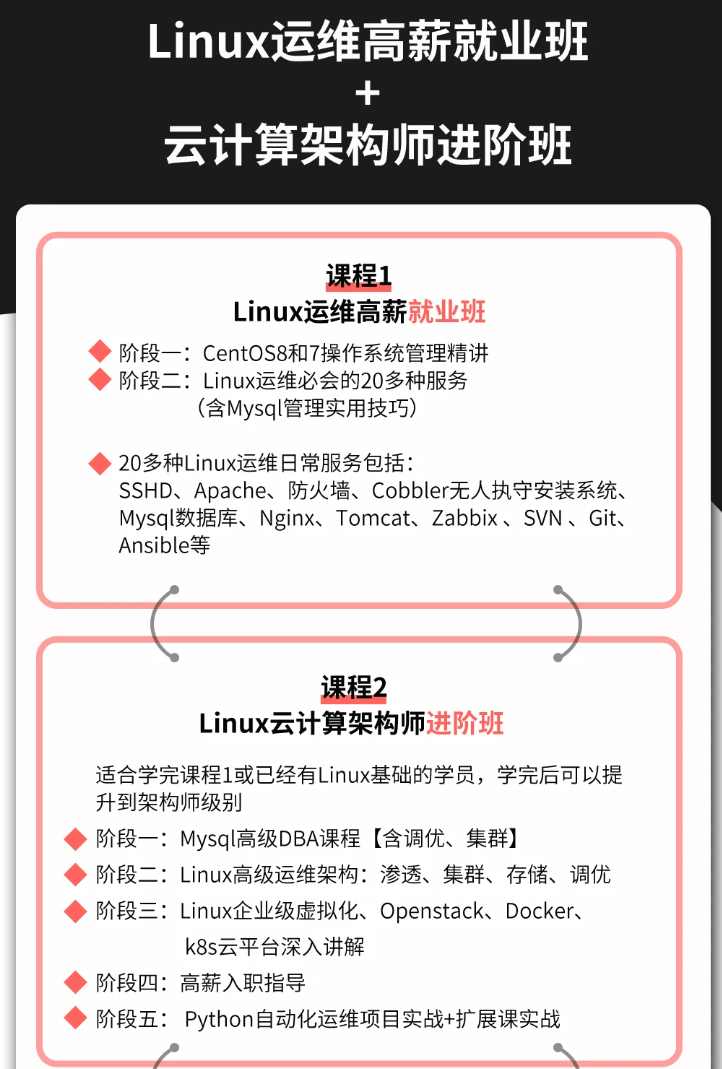
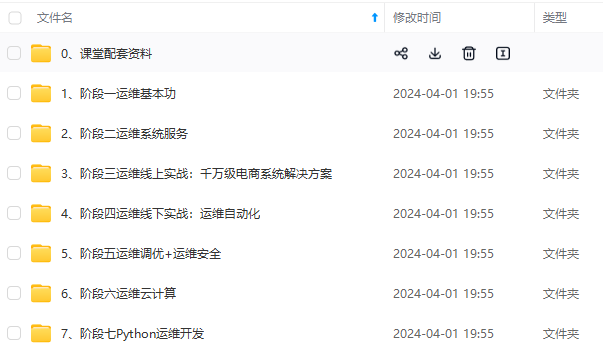
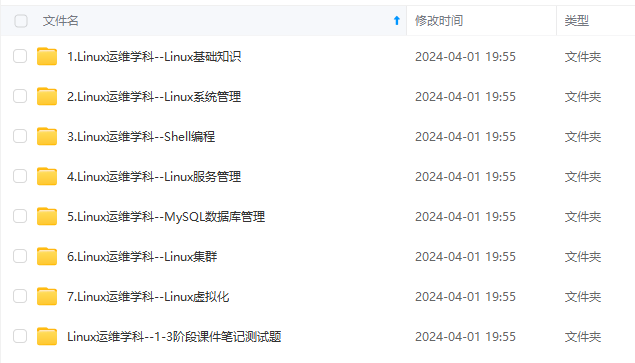

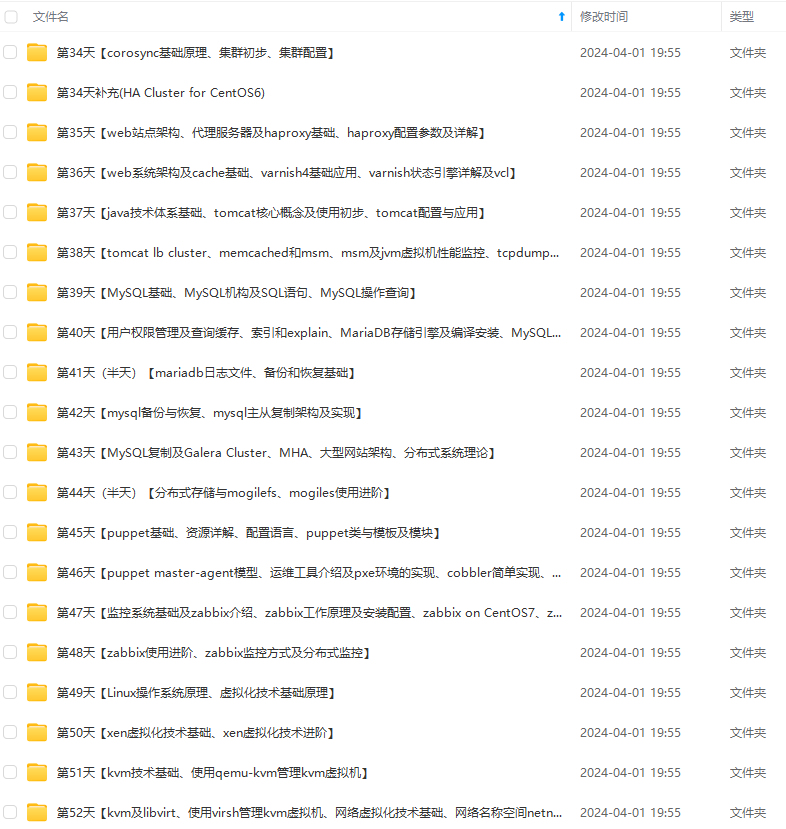
既有适合小白学习的零基础资料,也有适合3年以上经验的小伙伴深入学习提升的进阶课程,涵盖了95%以上运维知识点,真正体系化!
由于文件比较多,这里只是将部分目录截图出来,全套包含大厂面经、学习笔记、源码讲义、实战项目、大纲路线、讲解视频,并且后续会持续更新
如果你需要这些资料,可以添加V获取:vip1024b (备注运维)

正文
vim:
常用的三种模式:
正常模式(一般模式):以vim打开一个文档就直接进入一般模式了(这是默认的模式)。在这个模式中,可以使用上下左右按键来移动光标,可以使用快捷命令来删除字符或整行,复制粘贴等。
插入模式:按下i字母之后才会进入编辑模式。
命令行模式:按下esc键再输入:,在这个模式中可以离开vim等。

常用快捷键:
1.拷贝当前行 yy,拷贝当前向下的5行 5yy,并粘贴(输入p);
2.删除当前行 dd,删除当前向下的5行 5dd
3.在文件中查找某个单词(命令模式下输入/关键字,回车查找,输入n就是查找下一个);
4.设置文件行号,取消文件行号(命令模式下,输入:set nu 以及:set nonu);
5.撤销:在一般模式下,输入u;
6.光标移动到指定行:一般模式下输入 行号+shift+g;
gedit命令在xshell打不开,只能虚拟机执行,vim两者皆可
用户管理:
1.添加用户:useradd 用户名或useradd -d 指定目录 用户名;
2.给指定用户修改密码:passwd 用户名;
3.删除用户或删除用户以及删除用户主目录:userdel 用户名或userdel -r 用户名;
4.查询用户信息:id 用户名;
5.切换用户:su - 用户名;
6.新增组and删除组:groupadd 组名,groupdel 组名;
7.增加用户时直接指定组:useradd -g 用户组 用户名;
8.查看文件所有者(查看文件/目录所在组):ls -ahl;
9.修改文件所有者:chown 用户名 文件名;
10.修改文件所在组:chgrp 组名 文件名;
11.改变用户所在组:usermod -g 组名/目录名 用户名;
权限管理:
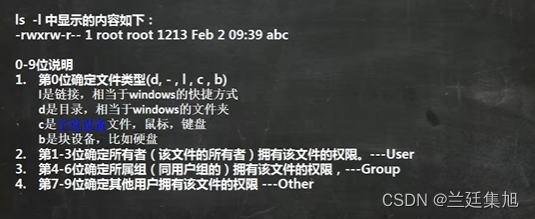


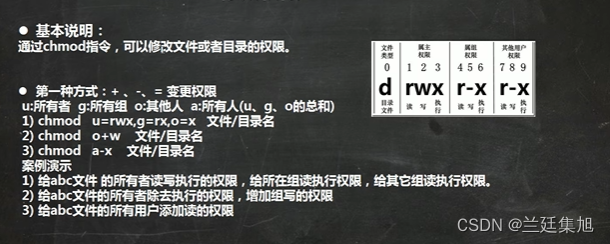
1.修改文件所有者:chown 用户名 文件名;
2.修改文件所有者和所在组:chown newowner:newgroup 文件名(-R:如果是目录,则使其下所有子文件和目录递归生效);
crond任务调度(定时反复执行):
crontab 进行定时任务的设置;
1.编辑crontab定时任务:crontab -e;
2.查询crontab任务:crontab -l;
3.删除当前用户所有的crontab任务: crontab -r;
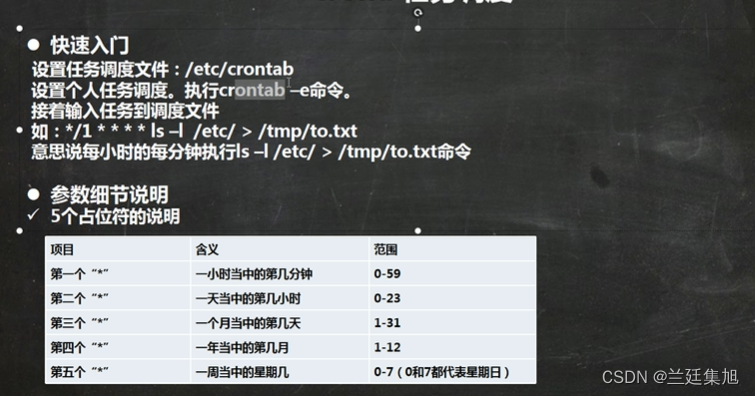
注:>是覆盖,>>是追加。
上述步骤:crontab -e ,需要把调度命令写在首行,如下所示:
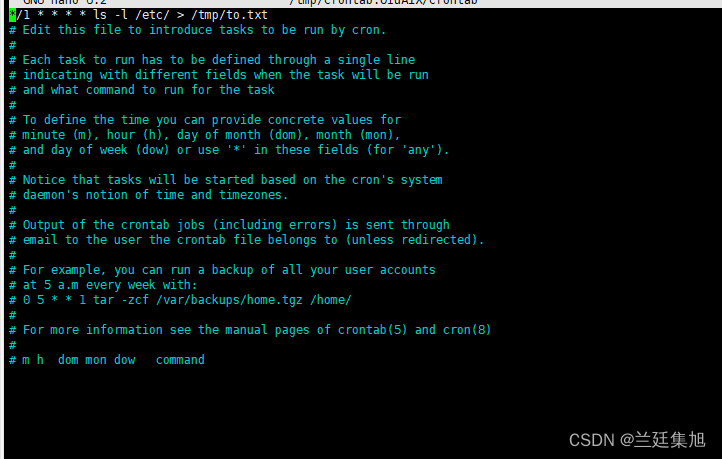
添加成功如下所示:

时间规则和案例如下:
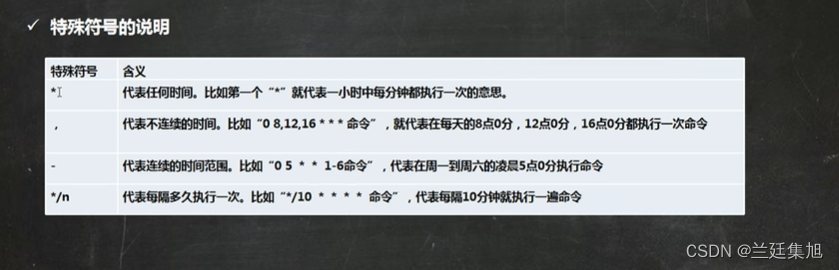
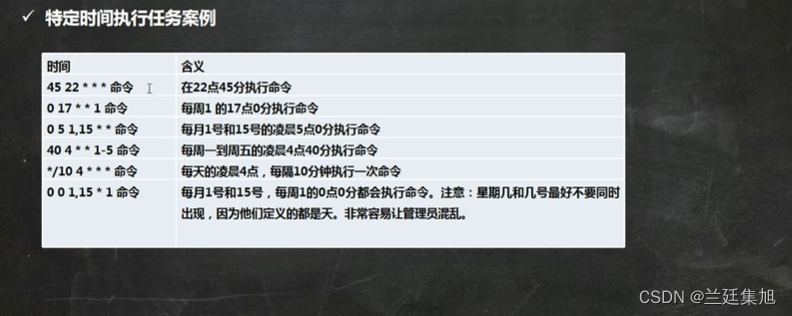
at任务调度(定时一次执行):
1.at命令是一次性定时计划任务,执行完一个任务后不再执行此任务了。
2.在使用at命令时,一定要保证atd进程的启动,可使用以下指令来查看:
ps -ef | grep atd
3.at命令格式:
at [选项] [时间]
ctrl + D 结束at命令的输入,输出两次。
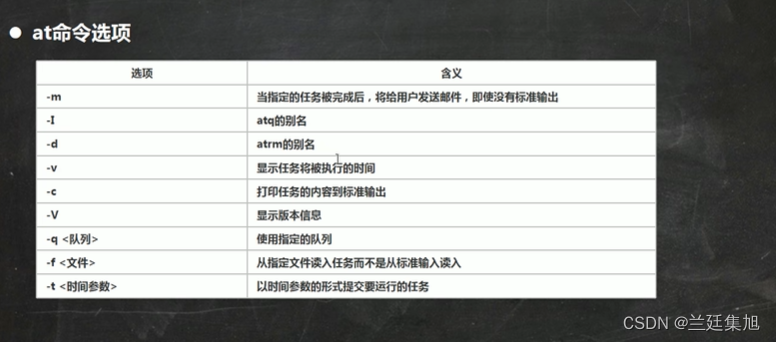

应用实例:
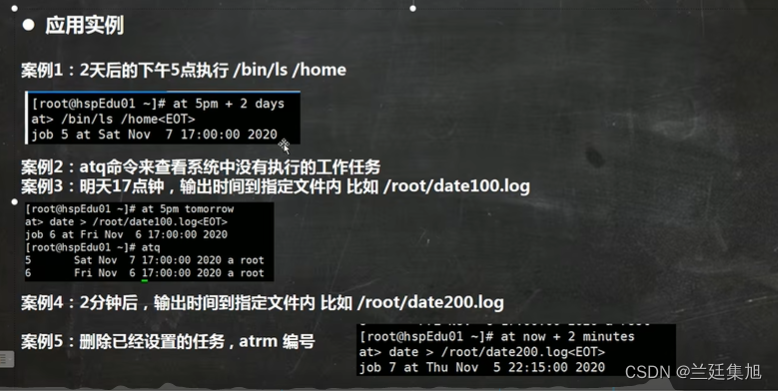
1.查看系统中的工作任务:atq;
2.删除已经设置的任务:atrm 编号;
3.写错删除:ctrl+back;
遇到的一些bug:

首要需要安装at,使用apt install at时会出现下列错误
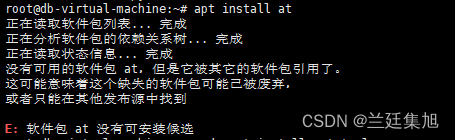
说明在Ubuntu默认的安装源软件中,没有该安装包;于是换源,但在使用apt-get update更新时出现:

发现还是源的问题,这次修改为阿里源,发现还有个公钥的问题:
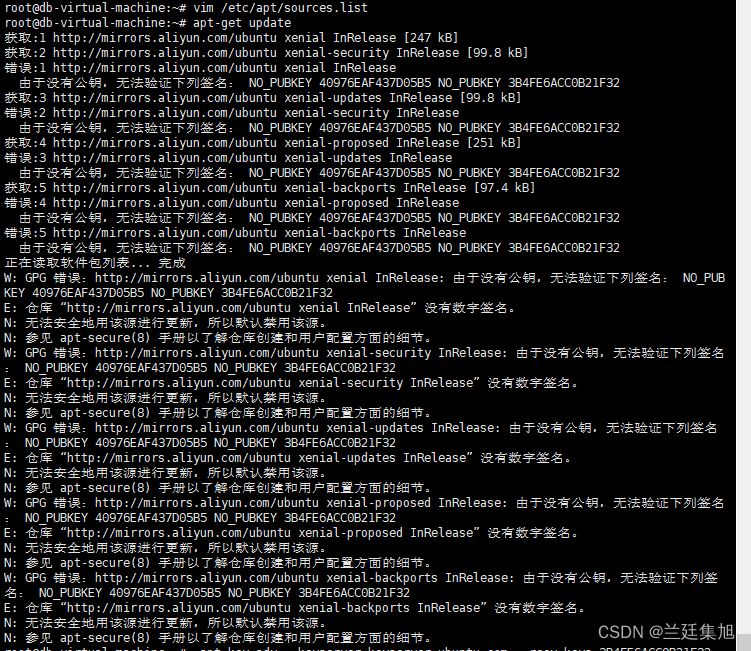
执行apt-key adv --keyserver keyserver.ubuntu.com --recv-keys 3B4FE6ACC0B21F32即可

之后使用apt install at就ok了;
磁盘分区与挂载:
分区与挂载原理示意:
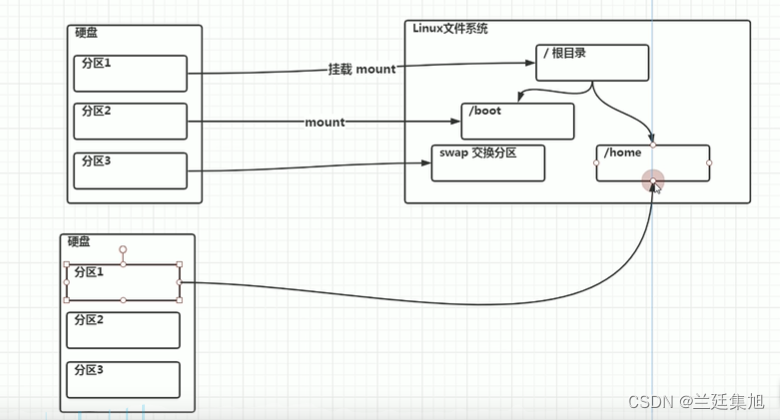
1.查看所有设备挂载情况:lsblk/lsblk -f;
如何增加一块硬盘并挂载(5步):
1.虚拟机增加硬盘
虚拟机菜单 > 设置 > 添加 > 硬盘,添加完成后reboot;
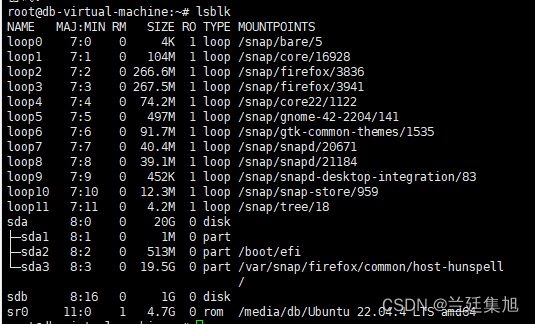
2.分区
分区命令:fdisk /dev/sdb

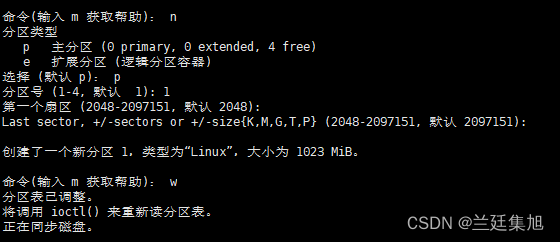
3.格式化
格式化磁盘分区命令:mkfs -t ext4 /dev/sdb1 (ext4是分区类型)

格式化完成后可通过lsblk -f查看;
4.挂载

最全的Linux教程,Linux从入门到精通
======================
-
linux从入门到精通(第2版)
-
Linux系统移植
-
Linux驱动开发入门与实战
-
LINUX 系统移植 第2版
-
Linux开源网络全栈详解 从DPDK到OpenFlow

第一份《Linux从入门到精通》466页
====================
内容简介
====
本书是获得了很多读者好评的Linux经典畅销书**《Linux从入门到精通》的第2版**。本书第1版出版后曾经多次印刷,并被51CTO读书频道评为“最受读者喜爱的原创IT技术图书奖”。本书第﹖版以最新的Ubuntu 12.04为版本,循序渐进地向读者介绍了Linux 的基础应用、系统管理、网络应用、娱乐和办公、程序开发、服务器配置、系统安全等。本书附带1张光盘,内容为本书配套多媒体教学视频。另外,本书还为读者提供了大量的Linux学习资料和Ubuntu安装镜像文件,供读者免费下载。

本书适合广大Linux初中级用户、开源软件爱好者和大专院校的学生阅读,同时也非常适合准备从事Linux平台开发的各类人员。
需要《Linux入门到精通》、《linux系统移植》、《Linux驱动开发入门实战》、《Linux开源网络全栈》电子书籍及教程的工程师朋友们劳烦您转发+评论
网上学习资料一大堆,但如果学到的知识不成体系,遇到问题时只是浅尝辄止,不再深入研究,那么很难做到真正的技术提升。
需要这份系统化的资料的朋友,可以添加V获取:vip1024b (备注运维)
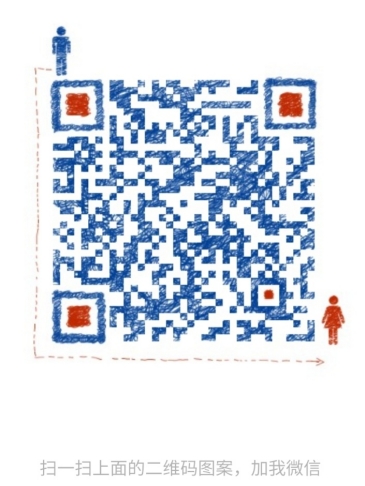
一个人可以走的很快,但一群人才能走的更远!不论你是正从事IT行业的老鸟或是对IT行业感兴趣的新人,都欢迎加入我们的的圈子(技术交流、学习资源、职场吐槽、大厂内推、面试辅导),让我们一起学习成长!
么很难做到真正的技术提升。**
需要这份系统化的资料的朋友,可以添加V获取:vip1024b (备注运维)
[外链图片转存中…(img-u3nzkhCb-1713198047102)]
一个人可以走的很快,但一群人才能走的更远!不论你是正从事IT行业的老鸟或是对IT行业感兴趣的新人,都欢迎加入我们的的圈子(技术交流、学习资源、职场吐槽、大厂内推、面试辅导),让我们一起学习成长!






















 746
746











 被折叠的 条评论
为什么被折叠?
被折叠的 条评论
为什么被折叠?








